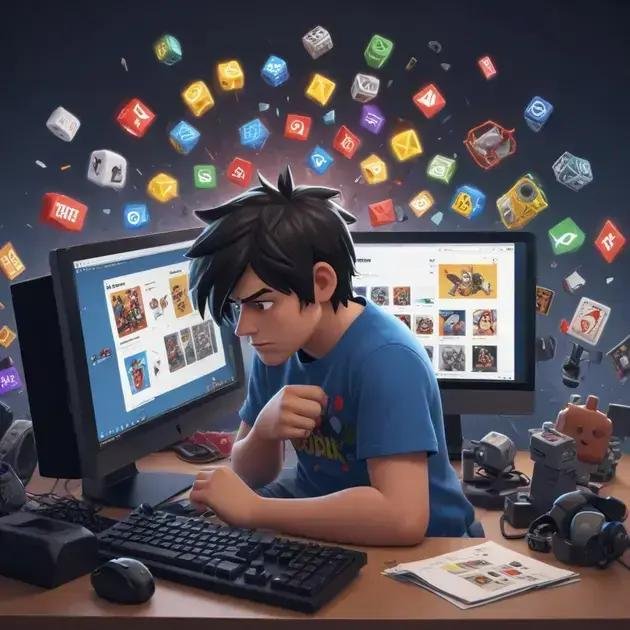Transformar foto em PDF é uma tarefa simples, mas que pode ser muito útil no seu dia a dia, seja para digitalizar documentos, criar portfólios ou apenas para organizar suas imagens de maneira mais eficiente. Neste artigo, vamos te mostrar como realizar esse processo de forma rápida e fácil, usando ferramentas online e aplicativos gratuitos. Se você está buscando uma maneira prática de converter suas fotos em arquivos PDF, você está no lugar certo.
Por Que Transformar Fotos em PDF?

Converter fotos para PDF oferece uma série de benefícios, entre os quais destacamos:
- Facilidade de Compartilhamento: O formato PDF é amplamente aceito por diversos sistemas e dispositivos, o que facilita o compartilhamento de suas fotos sem perder qualidade.
- Organização: Manter várias imagens em um único arquivo PDF torna a organização muito mais prática e acessível.
- Proteção: Você pode proteger seus arquivos PDF com senha, garantindo a segurança das suas imagens.
- Compressão de Arquivos: Ao transformar várias fotos em um único PDF, o tamanho do arquivo pode ser reduzido, facilitando o envio por e-mail ou armazenamento.
Agora, vamos te mostrar como transformar foto em PDF de diferentes maneiras, com a ajuda de algumas ferramentas gratuitas e acessíveis.
Como Transformar Foto em PDF Usando Ferramentas Online
Existem diversas ferramentas online que facilitam a conversão de fotos em PDF. A grande vantagem dessas ferramentas é que você pode realizá-las diretamente pelo seu navegador, sem precisar baixar ou instalar nenhum programa. Vamos ver algumas das mais populares:
1. Usando o Site Smallpdf
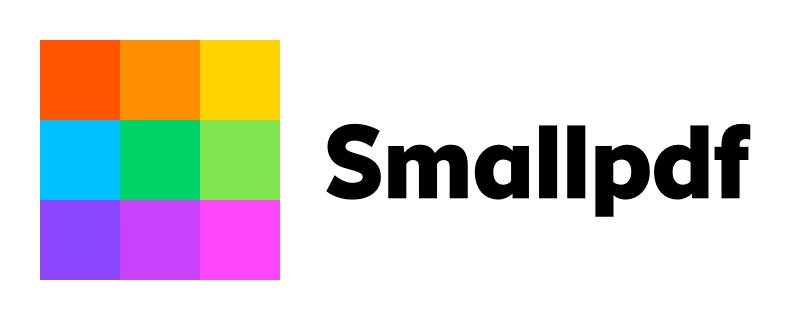
O Smallpdf é uma das ferramentas mais simples e eficazes para converter fotos em PDF. Siga os passos abaixo:
- Acesse o site Smallpdf.
- Clique em “Escolher arquivo” e selecione a foto que você deseja converter.
- O site converterá automaticamente a foto para PDF. Você pode ajustar a orientação da imagem, o tamanho da página e até mesmo adicionar mais fotos.
- Após a conversão, clique em “Baixar” para salvar o PDF no seu computador ou dispositivo.
Vantagens:
- Simples e direto.
- Sem necessidade de cadastro ou software adicional.
- Suporta imagens em vários formatos, como JPG, PNG e GIF.
2. Usando o iLovePDF
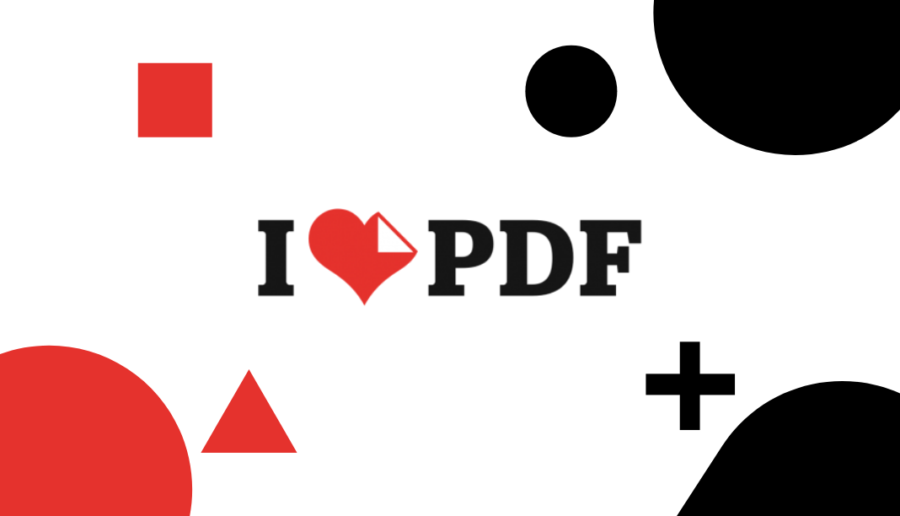
O iLovePDF é outra ferramenta online muito popular. Aqui está como usá-la para converter fotos em PDF:
- Acesse o site iLovePDF.
- Clique em “Selecionar JPG ou imagens” e faça upload da foto ou fotos que você deseja transformar em PDF.
- Ajuste as opções conforme necessário (por exemplo, configurar o layout da página).
- Clique em “Converter para PDF” e depois em “Baixar PDF” para salvar seu arquivo.
Vantagens:
- Permite adicionar várias imagens em um único PDF.
- Opções de configuração de layout.
- Fácil de usar, sem necessidade de registro.
Como Transformar Foto em PDF Usando Aplicativos para Smartphones
Se você prefere realizar a conversão diretamente do seu smartphone, existem muitos aplicativos disponíveis tanto para Android quanto para iOS. Esses apps são rápidos, práticos e permitem que você converta fotos para PDF em qualquer lugar.
1. Usando o Adobe Scan (Android/iOS)
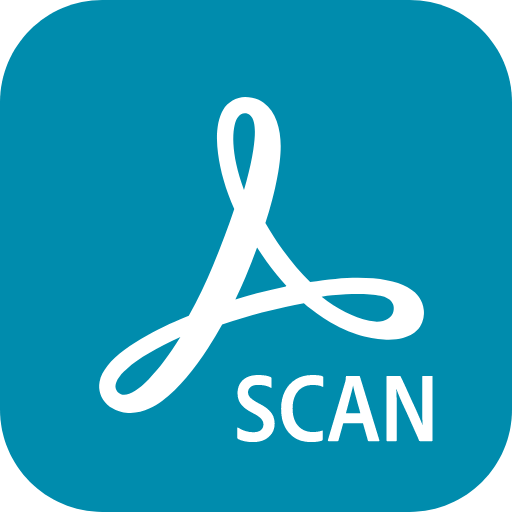
O Adobe Scan é um aplicativo gratuito que permite digitalizar documentos e transformar fotos em PDF diretamente no seu dispositivo móvel. Ele também oferece recursos de OCR (Reconhecimento de Caracteres), útil para digitalizar texto.
- Baixe o Adobe Scan na Google Play Store ou na App Store.
- Abra o app e selecione a opção para escanear uma nova imagem.
- Tire uma foto do seu documento ou imagem.
- O aplicativo converterá automaticamente a foto em um PDF.
- Você pode salvar, compartilhar ou até editar o arquivo PDF gerado.
Vantagens:
- Converte fotos de maneira simples e rápida.
- Integra-se com a nuvem para facilitar o acesso a seus arquivos.
- O aplicativo é gratuito e de fácil uso.
2. Usando o CamScanner (Android/iOS)
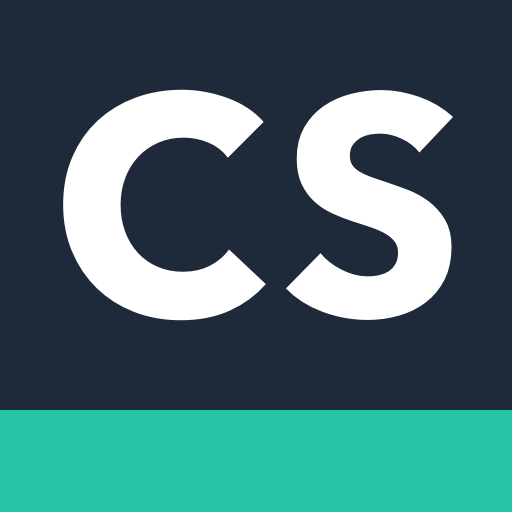
O CamScanner é outro aplicativo popular para digitalizar documentos e converter fotos em PDF. Ele oferece uma versão gratuita com muitas funcionalidades.
- Baixe o CamScanner na Google Play Store ou na App Store.
- Abra o app e clique no ícone para escanear ou tirar uma foto.
- Após capturar a imagem, o app converte automaticamente para PDF.
- Você pode editar a imagem (ajustar o corte, brilho, etc.) antes de salvar o PDF.
Vantagens:
- Oferece vários recursos de edição de imagens.
- Suporta o envio direto de PDFs via e-mail ou armazenamento em nuvem.
- Interface amigável e fácil de usar.
Como Transformar Foto em PDF Usando o Google Drive
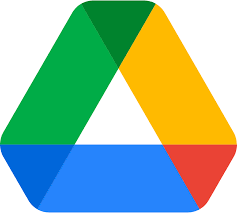
Se você já usa o Google Drive e prefere uma solução simples e gratuita, você pode transformar suas fotos em PDF diretamente através dessa ferramenta. Veja como fazer:
- Faça upload da foto para o seu Google Drive.
- Abra a foto no Google Drive e clique em “Abrir com” > “Documentos Google”.
- O Google Docs abrirá a foto em um novo documento.
- Vá até o menu “Arquivo” e selecione a opção “Fazer o download” > “Documento PDF (.pdf)”.
- O arquivo PDF será gerado e salvo no seu dispositivo.
Vantagens:
- Não é necessário baixar aplicativos adicionais.
- Você pode armazenar e acessar seus arquivos facilmente na nuvem.
- Ideal para quem já utiliza o Google Drive no seu dia a dia.
Então…
Transformar foto em PDF é uma tarefa simples que pode ser feita rapidamente com a ajuda de diversas ferramentas online, aplicativos para smartphones e até mesmo usando o Google Drive. A escolha da ferramenta depende das suas necessidades e da sua preferência de dispositivo, mas o importante é que, independentemente da sua escolha, você terá uma solução eficiente para organizar suas imagens ou documentos.
Se você frequentemente precisa transformar fotos em PDF, considere experimentar várias dessas opções e escolher a que melhor se adapta ao seu fluxo de trabalho. Com essas ferramentas, você pode garantir que suas fotos sejam organizadas e acessíveis em formato PDF, pronto para ser compartilhado ou arquivado.
Se você precisar de mais informações sobre o uso dessas ferramentas ou quiser dicas sobre outras funcionalidades, continue navegando em nosso site para mais artigos úteis!
O que é PDF? Entenda esse Formato e Suas Vantagens
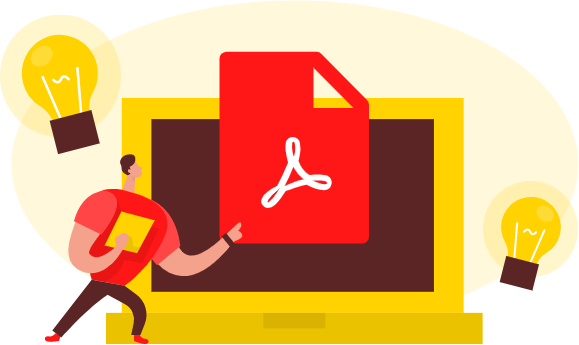
Você já deve ter se deparado com um arquivo PDF em algum momento, seja ao receber documentos por e-mail, ao acessar relatórios, contratos ou até mesmo e-books. Mas, afinal, o que é PDF e por que ele se tornou tão popular? Neste artigo, vamos explicar de forma simples o que significa PDF, como ele funciona e quais são suas principais vantagens.
O que é PDF?
PDF (Portable Document Format) é um formato de arquivo desenvolvido pela Adobe Systems em 1993. Seu principal objetivo é permitir que documentos sejam compartilhados e visualizados de maneira fiel, independentemente do dispositivo, sistema operacional ou software utilizado. Em outras palavras, um arquivo PDF pode ser aberto em qualquer computador, smartphone ou tablet, sem que a formatação do documento seja alterada.
Ao contrário de outros formatos de documentos, como o DOC (Microsoft Word), o PDF mantém a aparência original do arquivo, incluindo fontes, imagens, gráficos e layouts. Isso faz com que seja uma escolha ideal para quem precisa compartilhar documentos importantes de maneira segura e sem risco de alterações indesejadas.
Principais Características do PDF
- Fidelidade de Formatação: O conteúdo do documento, incluindo texto e imagens, é mantido exatamente como foi criado, independentemente do dispositivo usado para abri-lo.
- Compatibilidade Universal: Arquivos PDF podem ser abertos em praticamente qualquer sistema operacional, como Windows, macOS, Android e iOS.
- Tamanho Compacto: Embora o formato PDF possa conter imagens e gráficos de alta qualidade, ele ainda mantém o arquivo compactado, facilitando o envio e o armazenamento.
- Segurança: O PDF oferece opções de proteção por senha, garantindo que apenas pessoas autorizadas possam visualizar, editar ou imprimir o documento.
- Facilidade de Criação: Criar um PDF é simples e pode ser feito a partir de diversos tipos de documentos, como Word, Excel, imagens, páginas web e muito mais.
Vantagens do Formato PDF
O formato PDF se tornou o padrão para o compartilhamento de documentos por várias razões. Vamos explorar as principais vantagens desse formato:
1. Manutenção da Formatação
Uma das maiores vantagens do PDF é sua capacidade de preservar a formatação original do documento. Quando você converte um arquivo para PDF, ele manterá as fontes, as imagens, os gráficos e a disposição das páginas exatamente como foram criados. Isso significa que a pessoa que abrir o arquivo no computador dela verá o documento da mesma forma que você visualizou.
2. Facilidade de Acesso e Visualização
Outro grande benefício é que, ao contrário de outros formatos de arquivo, o PDF pode ser aberto e visualizado em qualquer dispositivo. Para isso, tudo o que você precisa é de um leitor de PDF, como o Adobe Acrobat Reader, que é gratuito e pode ser instalado facilmente em qualquer computador ou smartphone. Além disso, muitos navegadores de internet modernos, como o Google Chrome, já vêm com leitores de PDF embutidos, facilitando ainda mais o acesso.
3. Compactação de Arquivos
Os arquivos PDF são frequentemente mais compactos do que outros formatos, como o Word, especialmente quando contêm imagens ou gráficos. Isso facilita o envio de documentos grandes por e-mail ou o armazenamento de arquivos sem ocupar tanto espaço no seu dispositivo.
4. Segurança e Proteção de Dados
O formato PDF permite que você proteja seus documentos por senha, restringindo o acesso a informações confidenciais. Além disso, você pode configurar permissões para permitir ou bloquear a impressão, edição e cópia do conteúdo do arquivo. Isso é extremamente útil quando você precisa compartilhar informações sensíveis, mas não quer que o documento seja alterado.
5. Suporte a Múltiplos Tipos de Conteúdo
Um PDF pode conter mais do que apenas texto. Ele pode incluir imagens, gráficos, links, formulários interativos e até mesmo conteúdo multimídia, como vídeos e áudio. Isso torna o PDF um formato muito flexível, ideal para diferentes tipos de documentos, como e-books, manuais, relatórios, faturas e até formulários de cadastro.
6. Integração com Formularios
Um dos recursos interessantes do PDF é a possibilidade de criar formulários interativos. Ou seja, é possível preencher, assinar e até enviar formulários diretamente em arquivos PDF, sem a necessidade de imprimi-los. Essa função é especialmente útil para contratos, solicitações e outros documentos que exigem informações personalizadas.
Como Criar e Converter Arquivos para PDF?
Criar ou converter documentos para PDF é muito fácil, e existem diversas ferramentas disponíveis para isso. Aqui estão algumas formas comuns de fazer isso:
1. Usando o Microsoft Word
Se você tem um documento no Word e quer convertê-lo para PDF, basta seguir estes passos:
- Abra o documento no Word.
- Clique em “Arquivo” > “Salvar Como”.
- Escolha a opção “PDF” no menu de formatos de arquivo.
- Selecione onde deseja salvar o arquivo e clique em “Salvar”.
2. Usando Ferramentas Online
Existem diversas ferramentas online gratuitas que permitem converter documentos para PDF, como:
- Smallpdf
- ILovePDF
- PDF2Go
Basta fazer o upload do seu arquivo (seja um documento de Word, imagem, Excel, etc.), e a ferramenta converterá automaticamente para PDF.
3. Usando Impressoras Virtuais
Outra maneira de criar um PDF é utilizando “impressoras virtuais”. Essas ferramentas funcionam como uma impressora normal, mas, em vez de imprimir no papel, geram um arquivo PDF. Você pode encontrar várias opções, como o Adobe Acrobat e o PDFCreator, que permitem converter qualquer documento imprimível em um arquivo PDF.
Como Proteger Seus Arquivos PDF com Senha e Restrições de Edição
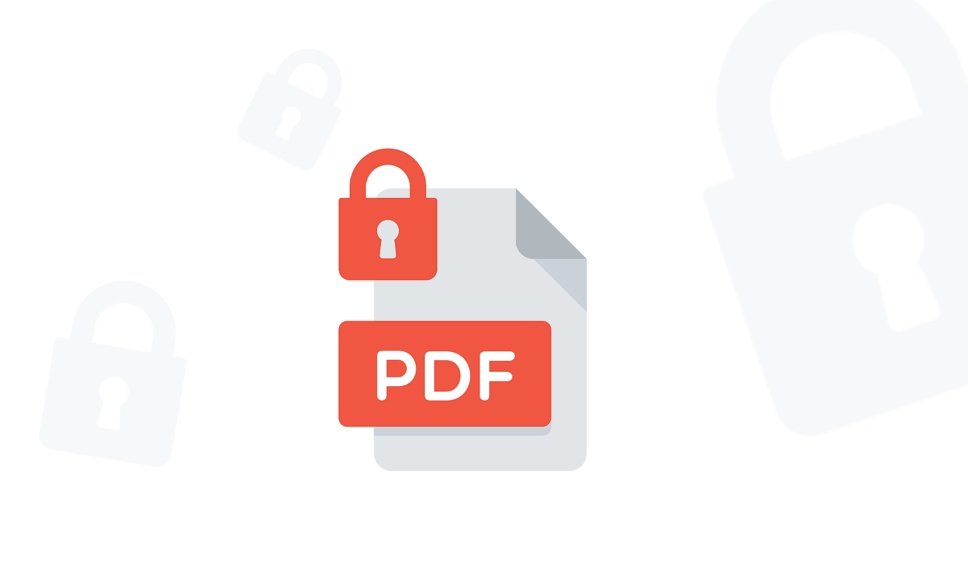
Os arquivos PDF são amplamente usados para compartilhar documentos importantes devido à sua capacidade de preservar a formatação, imagens e texto. No entanto, ao lidar com informações confidenciais ou sensíveis, é essencial garantir que seus documentos estejam protegidos contra acessos não autorizados e edições indesejadas. Felizmente, há várias maneiras de proteger seus arquivos PDF com senha e restrições de edição, mantendo a segurança e integridade do conteúdo.
Neste artigo, vamos mostrar como adicionar uma senha a um arquivo PDF, além de como aplicar restrições de edição para garantir que seu conteúdo não seja alterado sem permissão.
Por Que Proteger Seus Arquivos PDF?
Antes de entender como proteger PDFs, é importante saber por que você deve fazer isso. A proteção de arquivos PDF oferece uma série de vantagens:
- Segurança: Ao aplicar uma senha, você garante que apenas as pessoas autorizadas tenham acesso ao conteúdo do documento.
- Integridade: Com restrições de edição, você pode impedir que outras pessoas editem ou alterem o conteúdo do arquivo.
- Confiança: Ao proteger seus documentos, você transmite mais confiança e profissionalismo, principalmente em documentos legais ou financeiros.
- Confidencialidade: Se o seu arquivo contém informações sensíveis, a proteção por senha e as restrições de edição garantem que essas informações não sejam comprometidas.
Agora, vamos aprender como aplicar essas medidas de segurança aos seus arquivos PDF!
Como Adicionar uma Senha a um Arquivo PDF
Adicionar uma senha a um arquivo PDF é uma das formas mais simples de proteger seu conteúdo. Existem várias ferramentas e softwares que permitem fazer isso, desde aplicativos gratuitos até soluções mais avançadas. Vamos ver como fazer isso em alguns dos métodos mais populares:
1. Usando o Adobe Acrobat (Versão Paga)
O Adobe Acrobat é um dos softwares mais completos para lidar com arquivos PDF e oferece uma opção fácil para adicionar senhas de proteção. Aqui estão os passos:
- Abra o Adobe Acrobat e carregue o arquivo PDF que deseja proteger.
- No menu superior, clique em Arquivo > Propriedades.
- Na janela de propriedades, selecione a aba Segurança.
- Escolha a opção Segurança por Senha no menu suspenso.
- Defina uma senha forte (e lembre-se dela!).
- Marque as opções de restrições de permissão para impedir edições ou cópias do documento, caso deseje.
- Clique em OK e salve o arquivo.
Vantagens:
- Oferece controle completo sobre a segurança do PDF.
- Permite a definição de permissões específicas, como impedir a impressão ou cópia.
Desvantagens:
- A versão paga do Adobe Acrobat pode ser cara para quem só precisa dessa funcionalidade ocasionalmente.
2. Usando Ferramentas Online Gratuitas
Se você não possui o Adobe Acrobat ou não quer gastar com a versão paga, há diversas ferramentas online gratuitas que permitem adicionar senhas a arquivos PDF. Aqui está um exemplo usando o Smallpdf:
- Acesse o site do Smallpdf: https://smallpdf.com/pt/proteger-pdf.
- Clique em Escolher Arquivo e faça o upload do seu PDF.
- Insira uma senha forte e confirme.
- Clique em Proteger PDF.
- Baixe o arquivo protegido em seu dispositivo.
Vantagens:
- Totalmente gratuito e fácil de usar.
- Não requer instalação de software.
Desvantagens:
- Ferramentas online podem ter limitações de tamanho de arquivo e recursos adicionais.
- Dependência da conexão com a internet.
Como Aplicar Restrições de Edição em PDF
Além de proteger seu arquivo com senha, é possível adicionar restrições de edição para garantir que ninguém modifique o conteúdo do documento sem permissão. Essas restrições podem ser configuradas durante o processo de proteção por senha.
1. Usando o Adobe Acrobat (Versão Paga)
No Adobe Acrobat, você pode adicionar restrições específicas ao seu PDF, como impedir a impressão, cópia ou edição. Veja como:
- Abra o PDF no Adobe Acrobat.
- Vá em Arquivo > Propriedades.
- Na aba Segurança, selecione Segurança por Senha.
- Ative a opção Restrições de Permissão.
- Escolha as restrições que deseja aplicar, como:
- Impressão: Impede que o documento seja impresso.
- Cópia: Impede que o conteúdo seja copiado.
- Edição: Impede que o documento seja editado.
- Após configurar, clique em OK e salve o arquivo.
Vantagens:
- Controle total sobre as permissões do arquivo.
- Protege os documentos de maneira eficaz.
Desvantagens:
- Requer a versão paga do Adobe Acrobat.
2. Usando Ferramentas Online Gratuitas
Se você está usando ferramentas online gratuitas, muitas delas também oferecem a capacidade de adicionar restrições de edição durante o processo de proteção com senha. O ILovePDF é um exemplo de ferramenta que permite isso:
- Acesse o site ILovePDF: https://www.ilovepdf.com/pt/proteger-pdf.
- Clique em Selecionar PDF e carregue seu documento.
- Defina a senha que deseja aplicar.
- Escolha as opções de restrição, como permitir ou não a impressão, a cópia e a edição.
- Clique em Proteger PDF e faça o download do arquivo protegido.
Vantagens:
- Fácil de usar e acessível.
- Permite a personalização das restrições do PDF.
Desvantagens:
- Ferramentas online podem ter limitações no número de arquivos ou na funcionalidade completa.
Considerações Finais
Proteger seus arquivos PDF com senha e aplicar restrições de edição é uma maneira eficaz de garantir a segurança e a integridade dos documentos, especialmente quando se trata de informações confidenciais ou sensíveis. Seja usando Adobe Acrobat para uma solução mais avançada ou ferramentas online gratuitas como Smallpdf e ILovePDF, você pode facilmente proteger seus arquivos e controlar quem tem acesso ao conteúdo.
Lembre-se de sempre escolher senhas fortes e de manter backups de seus documentos protegidos. Além disso, sempre revise as permissões para garantir que elas atendem às suas necessidades de segurança.
Agora que você sabe como proteger seus arquivos PDF com senha e aplicar restrições de edição, você pode compartilhar documentos com confiança, sabendo que suas informações estarão seguras e inalteradas.
Se você gostou deste artigo e está interessado em ler mais reviews sobre produtos de tecnologia, não deixe de continuar no Izi Gamer. Temos análises detalhadas e atualizadas para te ajudar a escolher os melhores produtos do mercado!